
Kodi est un superbe lecteur multimédia open source et gratuit. Beaucoup de gens ne connaissent pas l’interface en ligne de Kodi, un outil formidable. L’interface Web de Kodi est une fonctionnalité peu connue qui vous permet d’accéder à votre collection de vidéos n’importe où. Chorus2, qui vient d’être mis à jour vers une nouvelle version, est un excellent moyen de contrôler la lecture vidéo sur votre système Kodi à distance. L’accès à distance Kodi le rend simple et ne nécessite aucune installation de logiciel si vous avez Kodi sur votre téléviseur intelligent et que vous souhaitez le contrôler depuis votre ordinateur portable, ou si vous avez Kodi sur votre bureau et que vous souhaitez parcourir vos fichiers depuis votre téléphone. Continuez à lire pour savoir comment installer et utiliser cette fonctionnalité afin que vous puissiez apprendre à utiliser Kodi via l’interface Web.

Table des matières
Comment utiliser l’interface Web de Kodi
Une interface Web peut être ouverte sur autant d’appareils que vous le souhaitez. Ceci est utile lorsque vous avez des invités et que vous souhaitez leur donner accès à Kodi pour écouter de la musique ou regarder des films. Invitez simplement vos amis à rejoindre votre réseau Wi-Fi et fournissez-leur l’adresse de l’interface Web, et ils pourront également utiliser Kodi. Il serait préférable d’accepter la télécommande de votre système Kodi avant d’utiliser l’interface Web. Voici comment vous pouvez le faire.
1. Appuyez sur la touche Windows, tapez Kodi et cliquez sur Ouvrir.
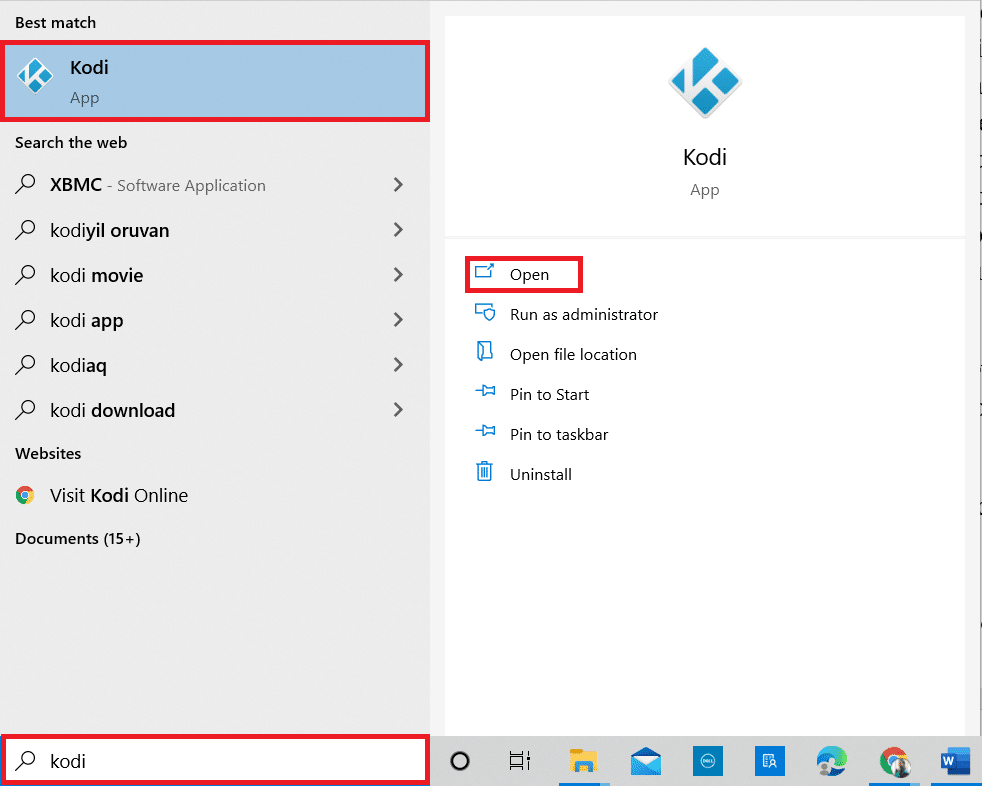
2. Cliquez sur l’icône Paramètres.
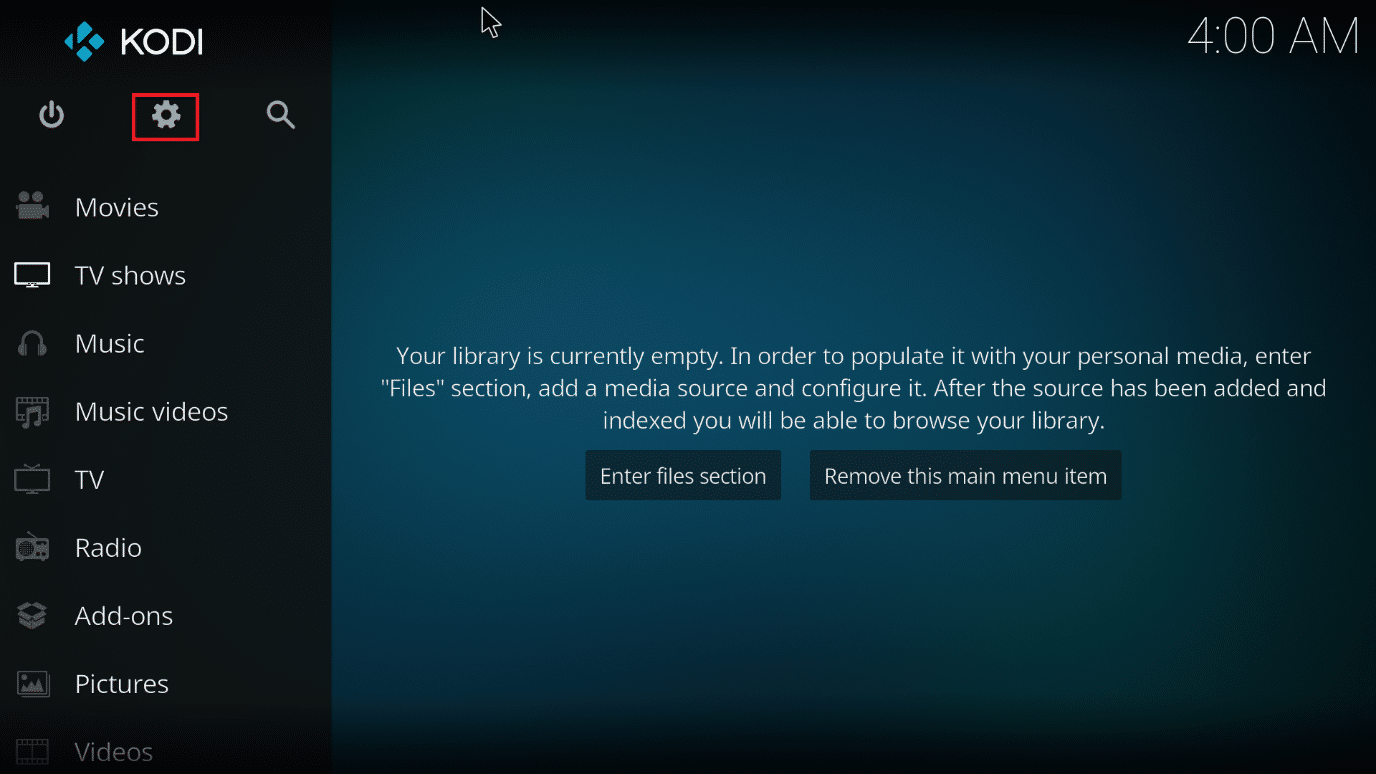
3. Accédez à la page Paramètres de service.
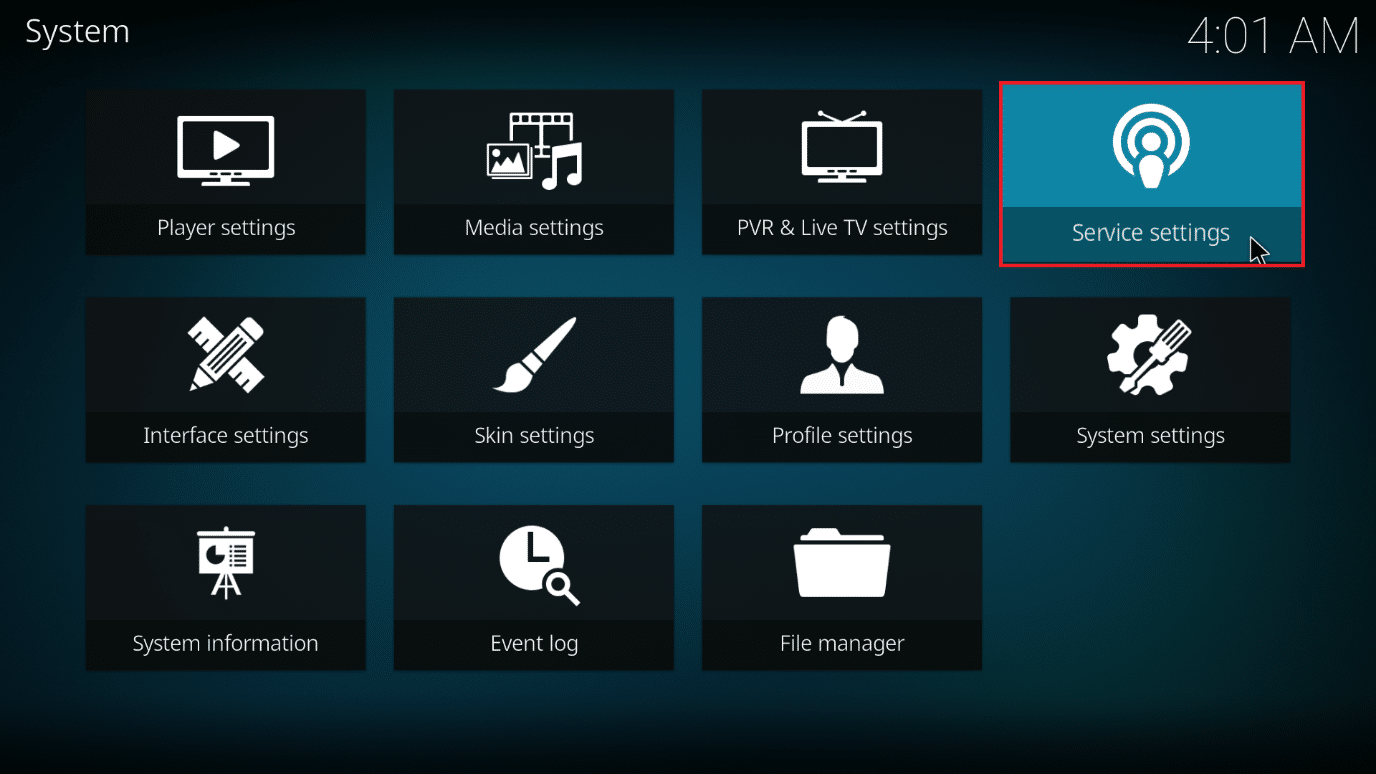
4. Maintenant, allez dans Contrôle et activez le paramètre Autoriser le contrôle à distance via HTTP.
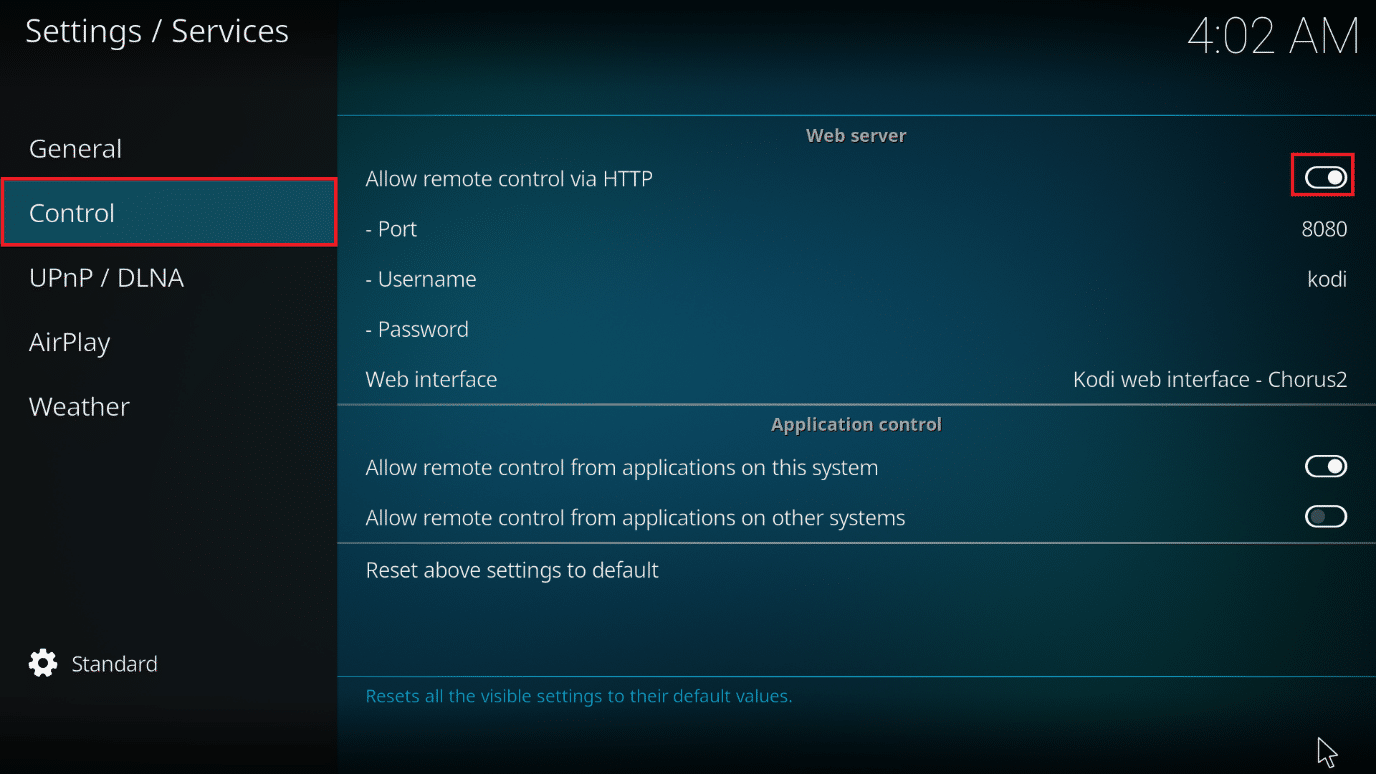
5. Définissez un nom d’utilisateur et un mot de passe.
6. Assurez-vous que l’interface Web Kodi – Chorus2 est choisie dans la section Interface Web.
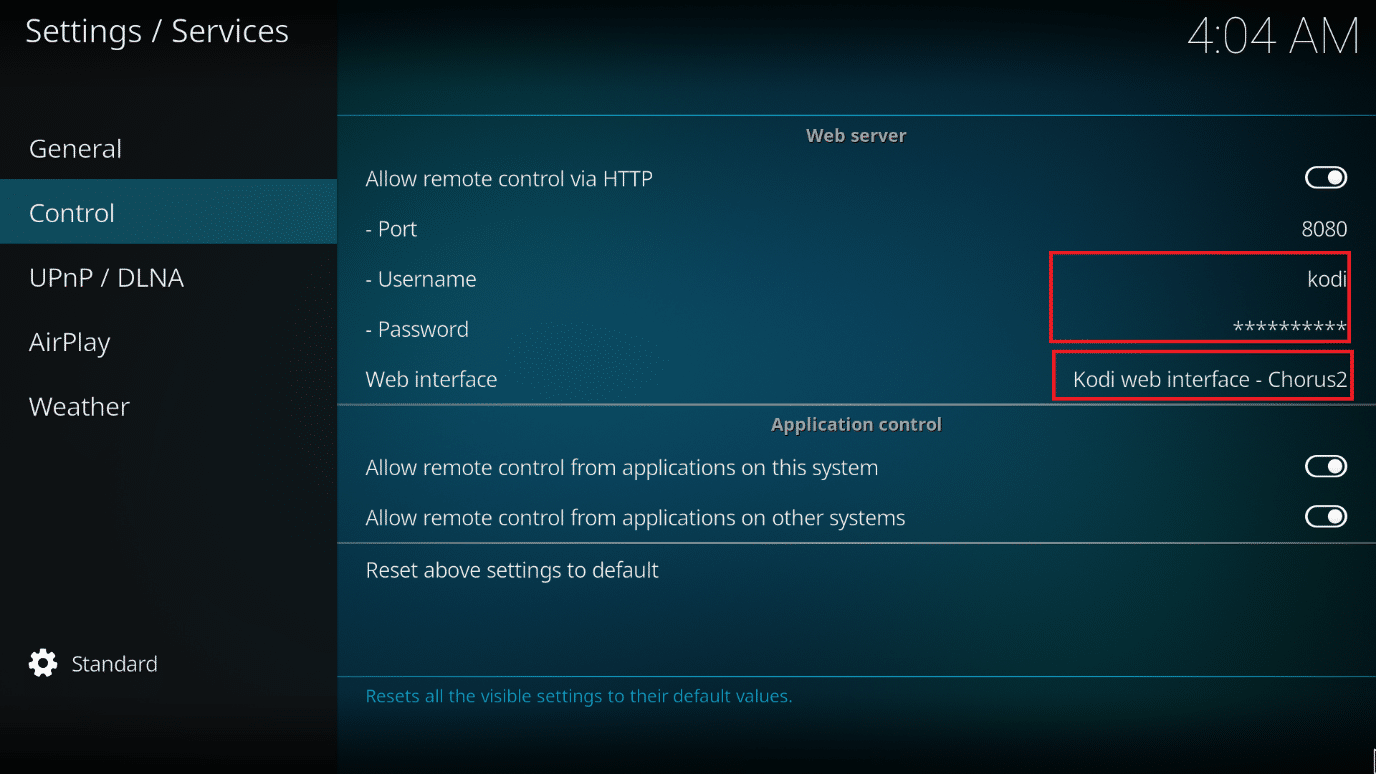
Après cela, tout ce que vous avez à faire est de découvrir l’adresse IP de votre système Kodi. Voici comment déterminer votre adresse IP si vous ne la connaissez pas :
1. Commencez par accéder à votre écran d’accueil Kodi.
2. Accédez à Paramètres.
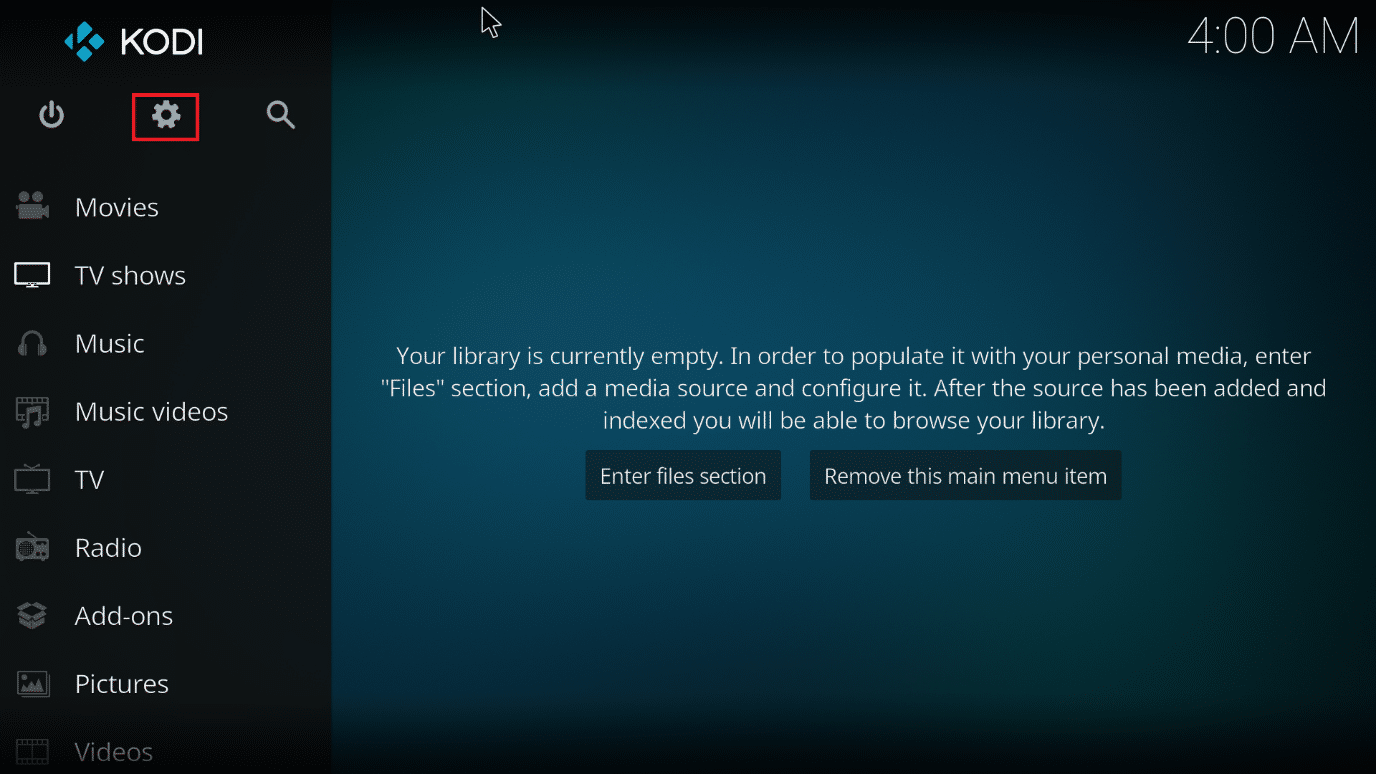
3. Accédez à la section Informations système.
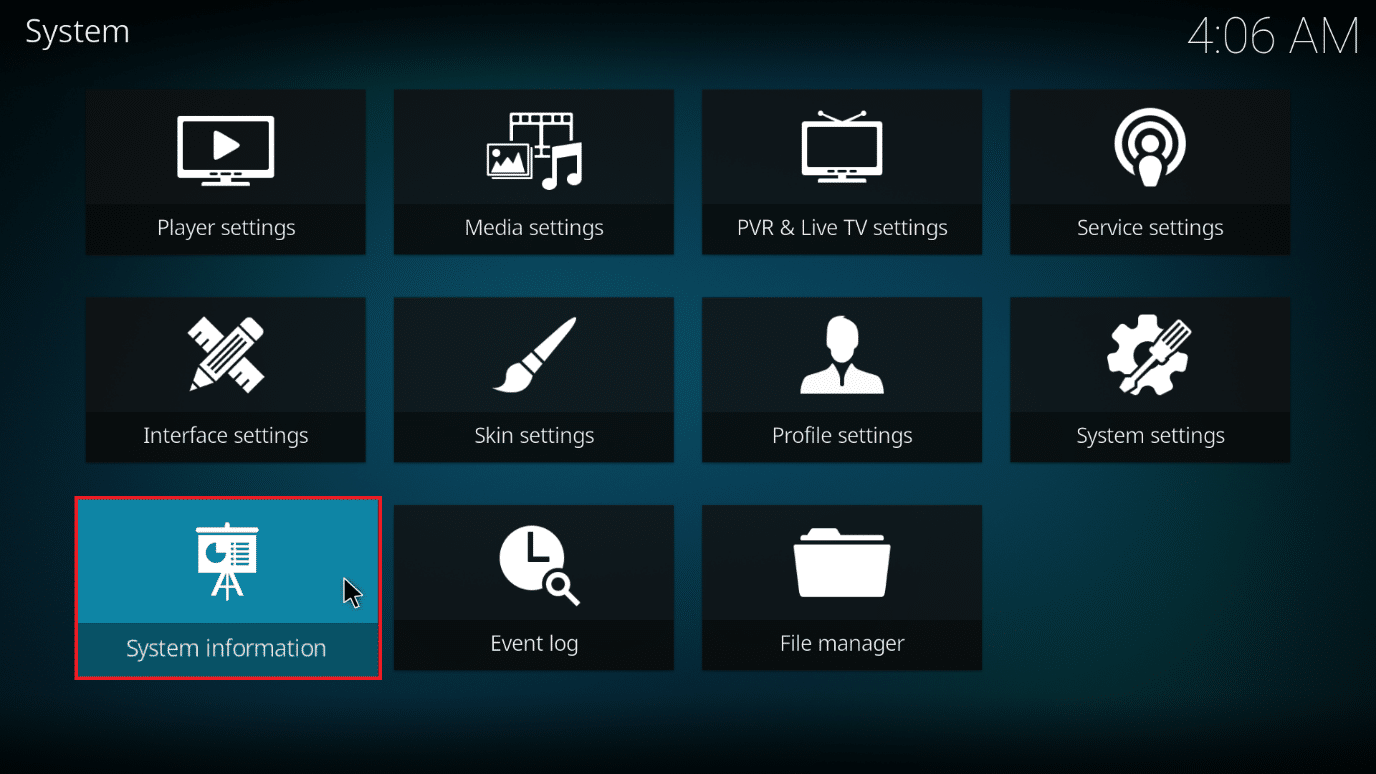
4. Accédez à la section Réseau.
5. Notez votre adresse IP.
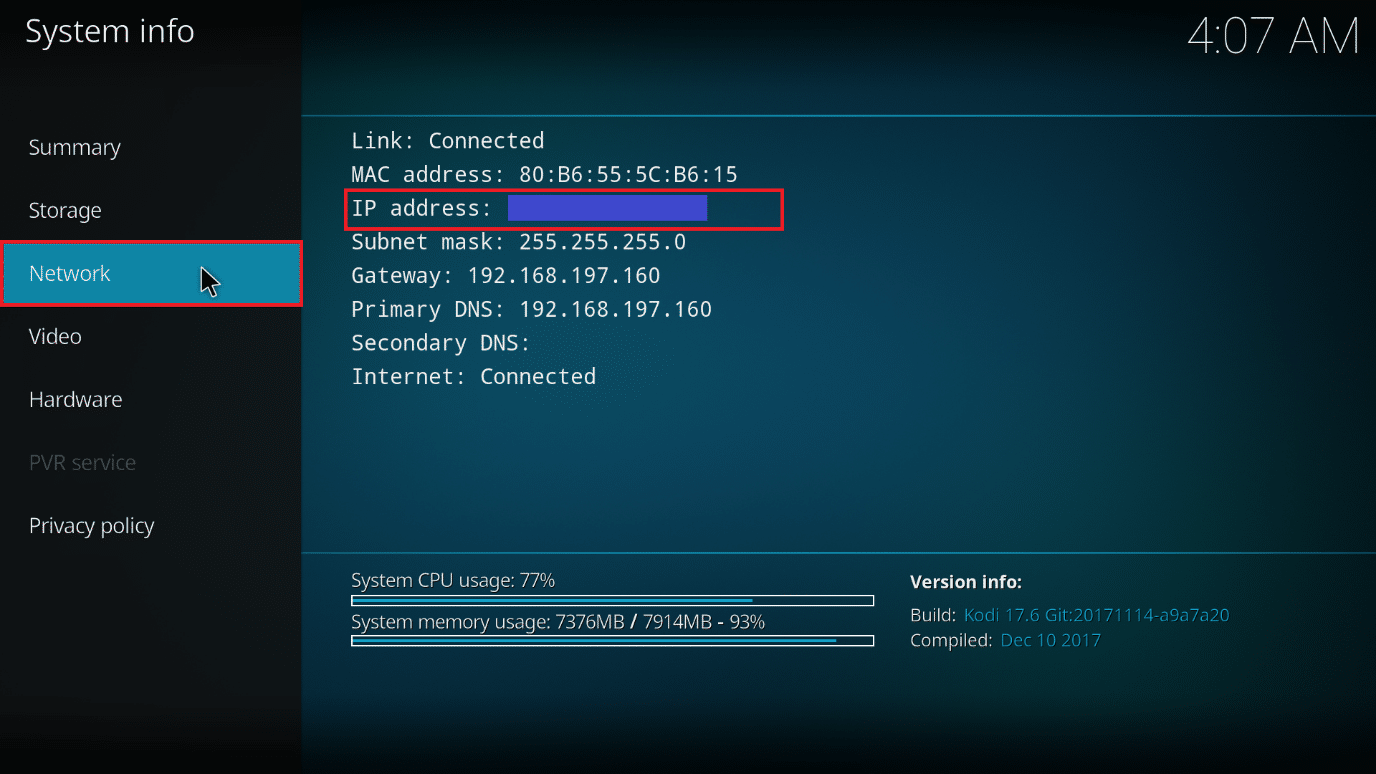
6. Notez également que 8080 est le numéro de port par défaut.
Vous avez maintenant tout ce dont vous avez besoin pour faire fonctionner Kodi depuis votre navigateur Web. Suivez ces étapes pour accéder à l’interface Web dans une fenêtre de navigateur.
1. Appuyez sur la touche Windows. Tapez Chrome et lancez-le.
Remarque : Peu importe le navigateur Web que vous utilisez. Ici, Google est pris comme exemple.
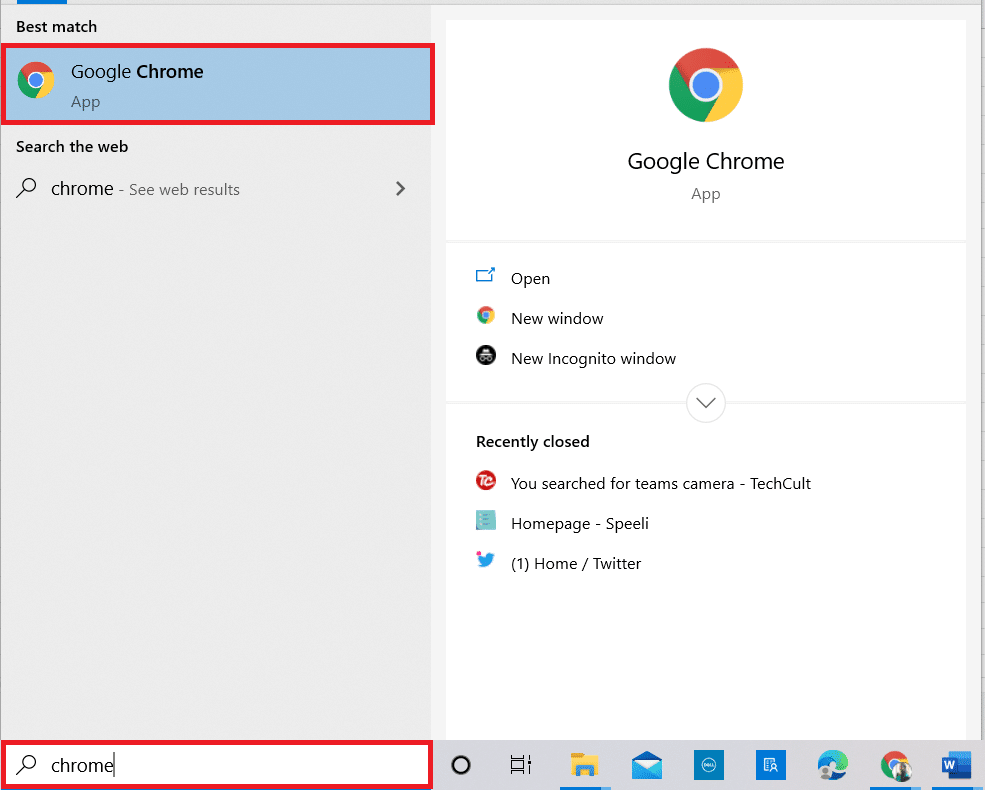
2. Tapez votre adresse IP et votre numéro de port au format adresse IP : port dans la barre d’adresse. En règle générale, votre adresse sera quelque chose comme 192.168.1.16:8080. Appuyez sur Entrée.
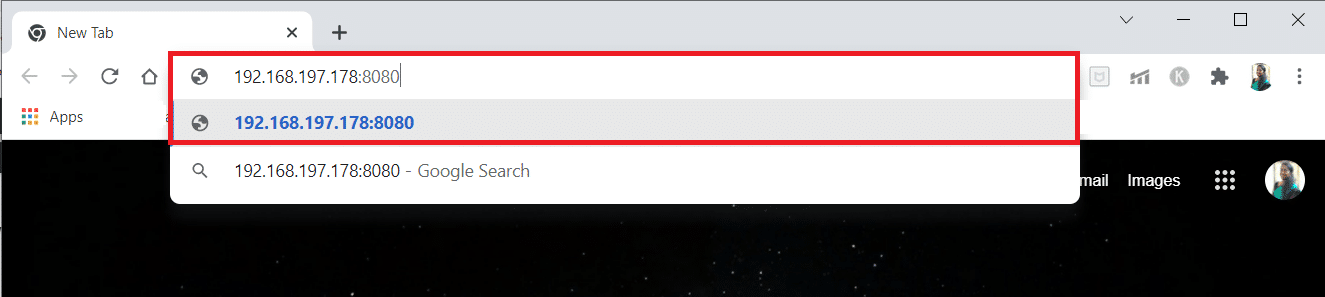
3. Entrez le nom d’utilisateur et le mot de passe que vous avez définis précédemment.
4. Cliquez sur Se connecter.
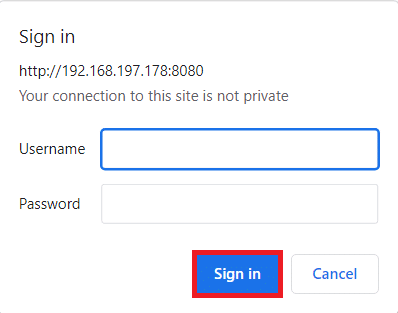
L’interface Web apparaît maintenant. Vous pouvez enregistrer le site en tant que signet pour faciliter l’utilisation ultérieure de l’interface Web.
Remarque : Vous pouvez également vous connecter à n’importe quel appareil connecté au même réseau en utilisant le format localhost:8080.
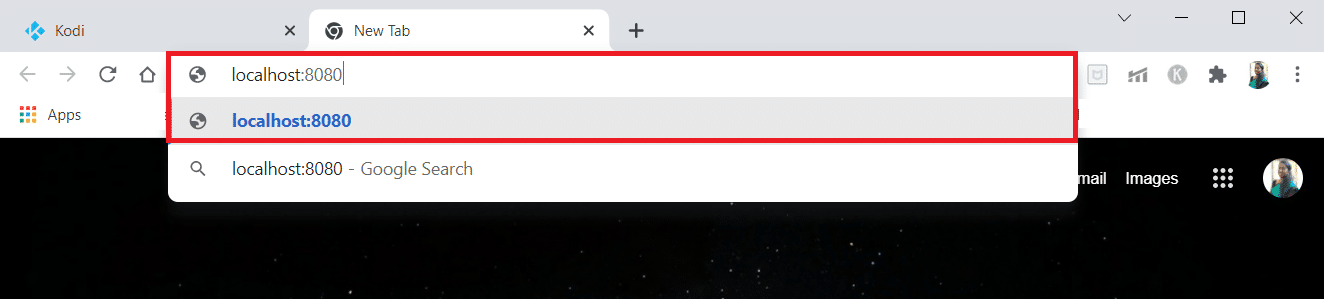
Comment accéder à l’interface Web de Kodi
Suivez les étapes ci-dessous pour accéder à distance à Kodi en étapes plus simples.
1. Ouvrez Chrome sur l’appareil secondaire.
Remarque 1 : L’appareil secondaire peut être un mobile ou un PC. Assurez-vous que les deux appareils sont connectés au même réseau.
Remarque 2 : Vous pouvez utiliser le navigateur de votre choix. Ici, Google est pris comme exemple.
2. Tapez localhost:8080 dans la barre d’adresse et appuyez sur Entrée.
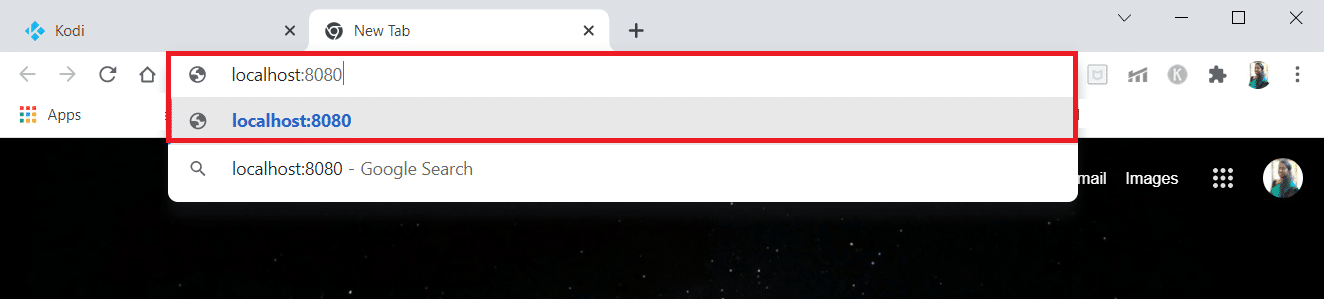
Comment lire une nouvelle musique ou vidéo
Suivez ces étapes pour lire une nouvelle musique ou une nouvelle vidéo sur le Web Kodi.
1. Cliquez sur l’onglet Local sur le côté gauche de l’écran.
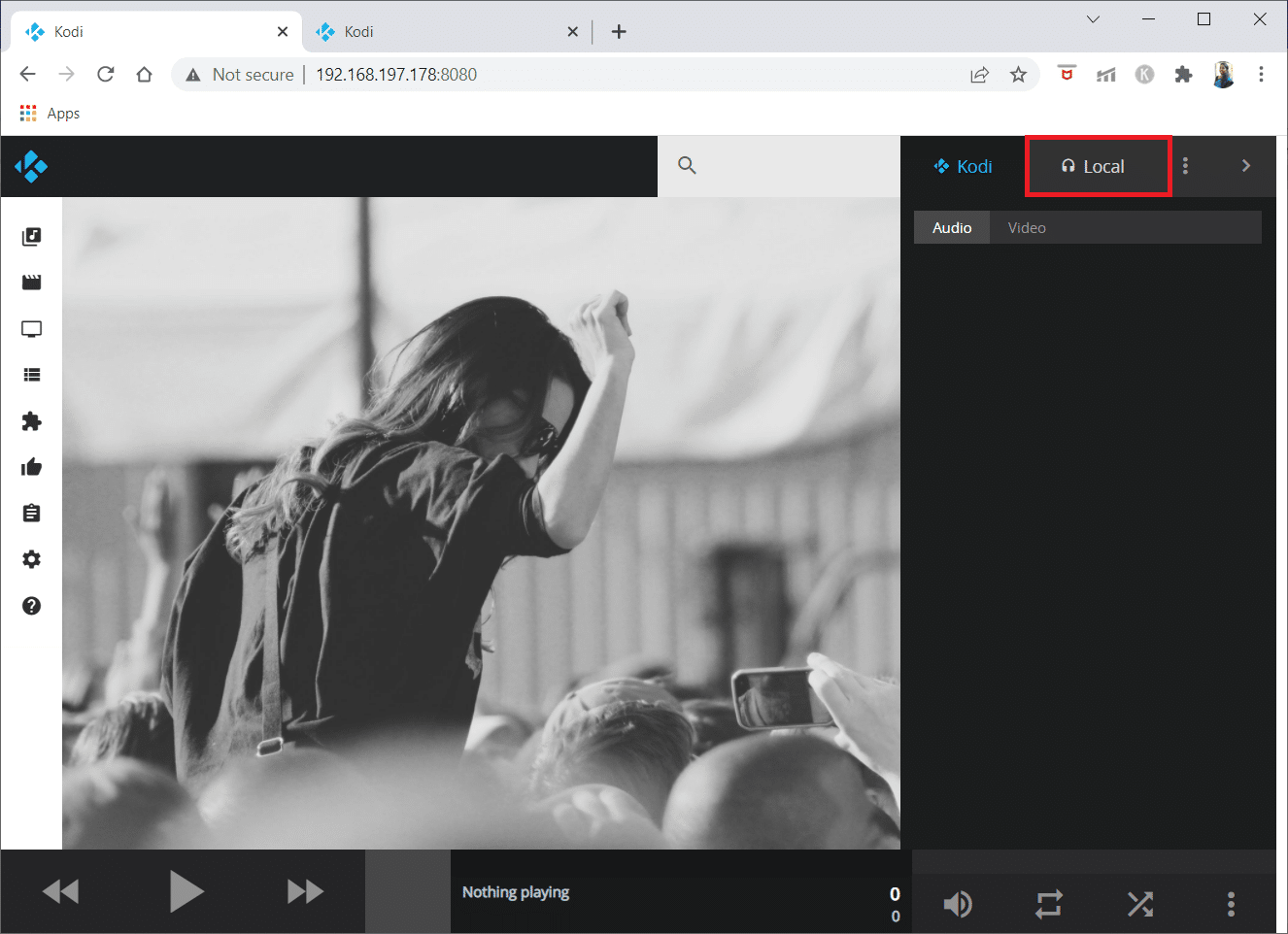
2. Cliquez sur l’icône Musique dans le volet de droite. L’icône Kodi sur le côté droit de l’écran deviendra rose.
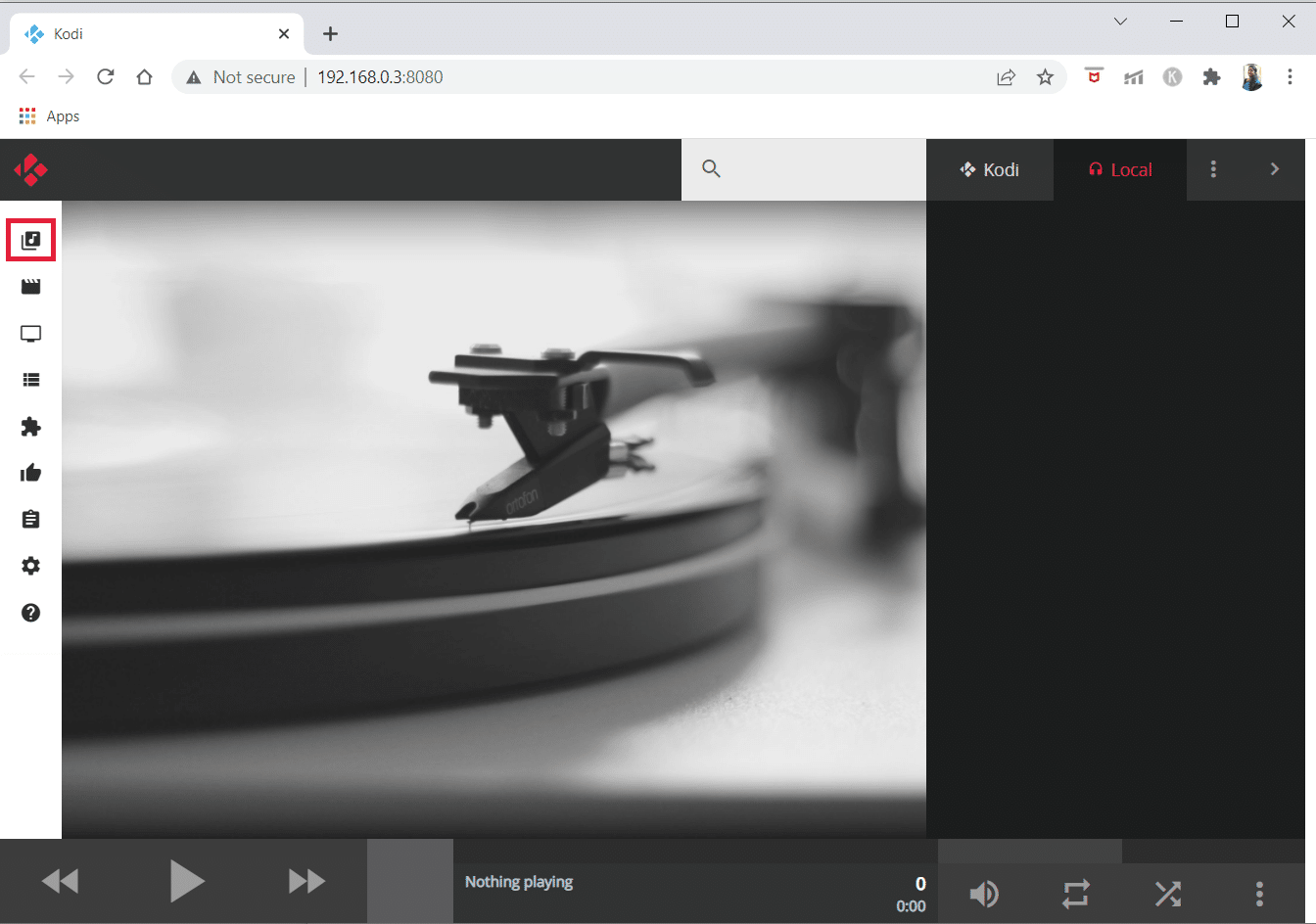
3. Maintenant, parcourez et sélectionnez la musique que vous souhaitez écouter. Cliquez sur l’icône de lecture sur la chanson à jouer.
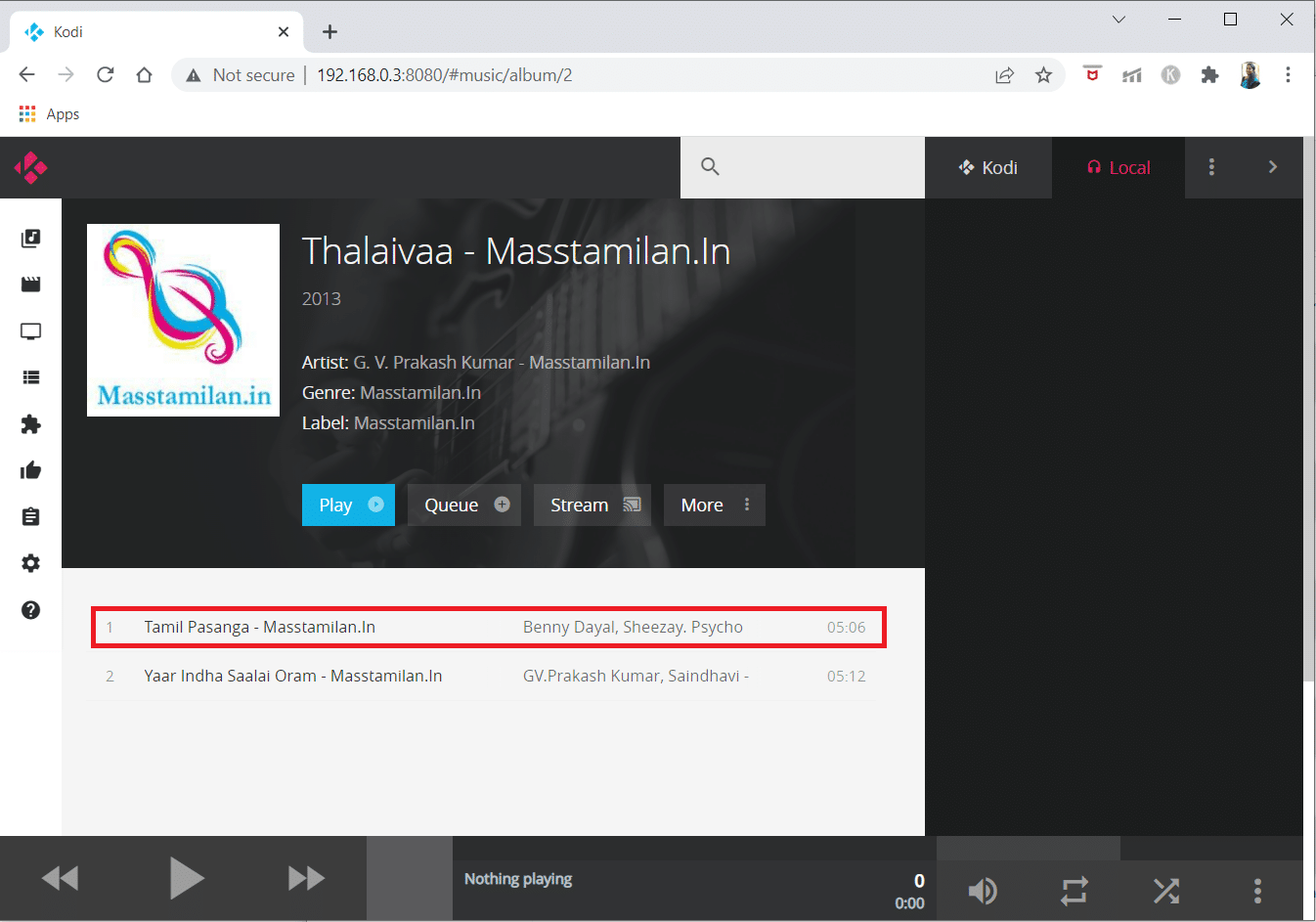
Maintenant, la musique jouera sur l’appareil secondaire. Faites d’abord et avant tout attention à la barre grise en bas de l’écran. C’est ici que vous pouvez obtenir plus d’informations sur le matériel en cours de lecture. Utilisez les boutons de retour, d’avance et de lecture/pause sur la gauche pour contrôler ce qui est en cours de lecture. Les commandes de volume, de répétition et de lecture aléatoire sont situées sur la droite. Une vignette et une description du média en cours de lecture peuvent être visualisées au centre.
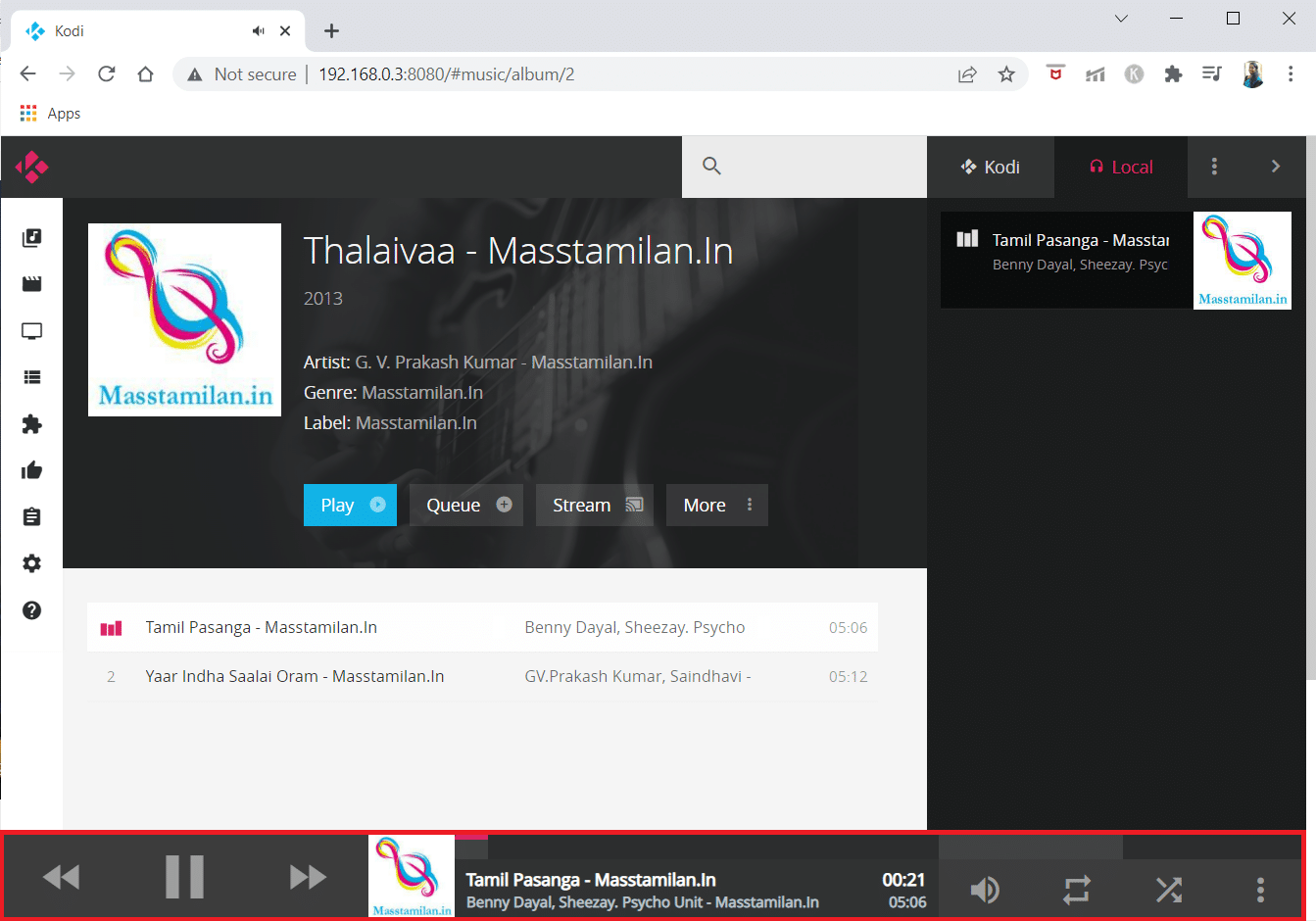
Vous pouvez faire de même pour commencer à regarder des films ou des émissions de télévision.
Quels sont les éléments du Web Kodi ?
Il y a quelques éléments plus utiles de l’interface Web de Kodi que vous devez connaître.
- Une barre de recherche se trouve dans le coin supérieur droit. Vous pouvez effectuer une recherche dans vos fichiers vidéo et audio à tout moment, c’est donc une excellente méthode pour tout découvrir rapidement.
- Une boîte sombre affiche votre file d’attente actuelle des choses à venir à jouer à l’extrême droite. Cette file d’attente peut être manipulée à l’aide des trois points superposés, ce qui peut effacer ou actualiser la liste de lecture.
- Vous pouvez même enregistrer la liste de lecture pour l’écouter plus tard si vous le souhaitez. Le mode Party vous permet de mélanger une sélection aléatoire de votre musique.
- Enfin, vous pouvez personnaliser l’interface en ligne et modifier de nombreux paramètres pour l’interface utilisateur et votre système Kodi en sélectionnant l’icône des paramètres à l’extrême gauche. Cela ouvrira tout le menu des paramètres pour que vous puissiez le regarder.
Que puis-je faire avec l’interface Web ?
Vous avez appris à installer et à utiliser l’interface Web de Kodi, et vous vous demandez probablement ce que vous pouvez en faire maintenant. Voici cinq recommandations pour vous aider à démarrer.
1. Télécommande
- Vous pouvez utiliser les icônes en bas de l’écran pour lire/mettre en pause, avancer et revenir en arrière pour les commandes de base tout en utilisant l’interface en ligne.
- Vous pouvez également utiliser la répétition, la lecture aléatoire et modifier le volume.
D’autre part, l’interface Web peut être utilisée comme télécommande complète. Pour activer la télécommande complète, recherchez la barre noire en bas de l’interface Web. Une réplique miniature de la vignette du film, de l’émission de télévision ou de l’enregistrement que vous regardez apparaîtra.
2. Gérer les listes de lecture
- La possibilité d’ajouter des fichiers à une liste de lecture et de réorganiser la liste de lecture existante est l’une des fonctionnalités les plus utiles de l’interface en ligne de Kodi.
- La liste de lecture actuelle est affichée sur le panneau de droite de l’interface Web, où vous pouvez faire glisser et déposer des fichiers pour les réorganiser ou les supprimer en appuyant sur le X sur le côté droit.
- Il existe également une option de fête, qui vous permet, à vous et à vos amis, de créer une liste de lecture ensemble.
3. Stockez les fichiers Kodi
- À l’aide de l’interface en ligne, vous pouvez effectuer une recherche dans tous vos différents formats de fichiers.
- En haut de l’interface se trouve une boîte grise avec un emblème en forme de loupe. Insérez simplement votre terme de recherche dans ce champ.
- Cela renverra tous les fichiers qui répondent à vos critères de recherche, y compris les films, les épisodes de programmes télévisés et la musique. Ensuite, vous pouvez lire le fichier en cliquant sur l’illustration.
Foire aux questions (FAQ)
Q1. Sur Kodi, comment puis-je me connecter ?
Rép. L’interface en ligne de Kodi est simple à utiliser. Si vous utilisez l’interface sur le même appareil que Kodi, ouvrez simplement votre navigateur Web. Ensuite, dans la barre d’adresse, tapez localhost:8080. L’interface Web s’ouvrira à la suite de cela.
Q2. Dois-je protéger par mot de passe mon interface Web Kodi ?
Rép. Oui, vous devez protéger par mot de passe votre interface Web Kodi. Si vous ne définissez pas de mot de passe, vos contrôles Kodi seront disponibles publiquement sur Internet pour que tout le monde puisse accéder à votre Kodi.
Q3. Puis-je utiliser d’autres interfaces web pour Kodi au lieu de Chrous2 ?
Rép. Oui, vous pouvez utiliser d’autres interfaces Web telles que Arch, Tex et Chorus. Vous pouvez sélectionner l’une de ces interfaces Web dans la page Services lors de la configuration de l’accès à l’interface Web.
***
Nous espérons que vous avez trouvé ces informations utiles et que vous avez pu accéder à distance à Kodi à l’aide de l’interface Web Kodi. Veuillez utiliser le formulaire ci-dessous si vous avez des questions ou des commentaires. Faites-nous savoir ce que vous voulez apprendre ensuite.

